Windows10系统之家 - 安全纯净无插件系统之家win10专业版下载安装
时间:2019-11-27 10:11:38 来源:Windows10之家 作者:huahua
win10系统相对于xp和win7系统来说有了很大的改变,所有不少朋友不知道win10如何查看电脑内存大小,其实查看电脑内存的方法有很多,下面小编介绍win10查看电脑内存大小的方法。
内存是电脑上和cpu沟通的桥梁,电脑内所有的软件都需要在内存中运行,可见内存是多么的重要,那么win10如何查看电脑内存大小呢?就此问题,接下来小编介绍win10电脑内存大小的查看教程。
win10如何查看电脑内存大小
1.进入win10桌面,鼠标右键任务栏,在弹出的菜单中选择任务管理器打开。
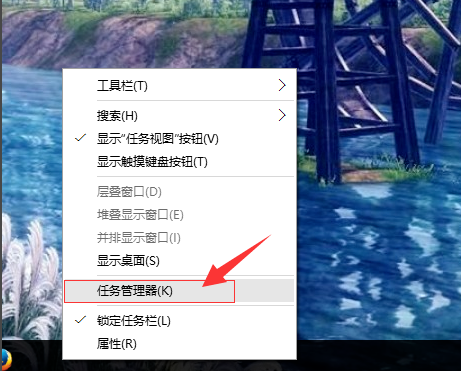
电脑内存怎么看图-1
2.在打开的任务管理器姐买你中点击性能选项,然后在界面的左侧我们就可以看到内存的大小,使用情况等信息了。
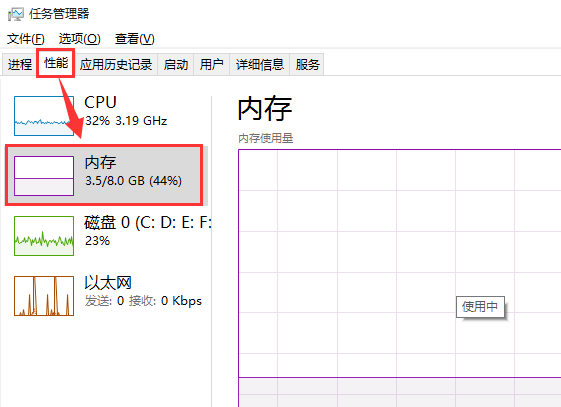
内存图-2
现在知道win10电脑内存怎么看了吧,希望对您有帮助。
相关文章
热门教程
热门系统下载
热门资讯





























